Come creare una riunione programmata o istantanea in Microsoft Teams
 In questo articolo
In questo articolo
Attiva/disattiva
- Creare una riunione
- Invitare persone esterne alla tua organizzazione
- Pianificare una riunione da Outlook
- Creare una riunione istantanea
- All’interno del Calendario
- In un canale Teams
Creare una riunione con Microsoft Teams è un ottimo modo per rimanere in contatto con i tuoi colleghi sui progetti mentre lavori da casa o ogni volta che lavori in remoto. Presumendo che tu o la tua organizzazione siate clienti di Microsoft 365, stai già sfruttando tutti i vantaggi delle integrazioni delle app che Microsoft fornisce. Ecco come creare una riunione in Microsoft Teams.
Creare una riunione
Ecco tre modi per creare una riunione in Microsoft Teams.
- Scegli l’icona Calendario sotto la casella di chat di Teams per creare una riunione con i tuoi colleghi in Teams. Se l’icona Calendario è mancante, contatta l’amministratore IT della tua organizzazione.
-
Scegli Calendario sul lato sinistro dell’app desktop di Microsoft Teams e scegli Nuova riunione nell’angolo in alto a destra.
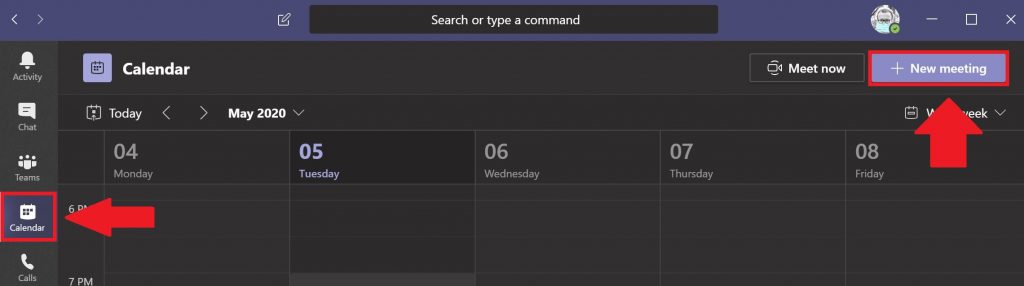
-
Scegli un intervallo di tempo nel Calendario.
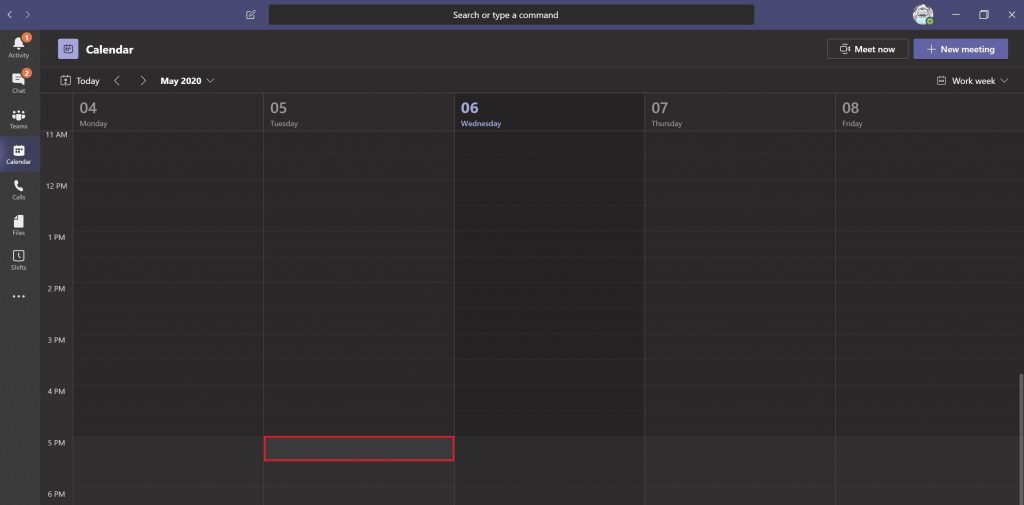
Una volta che sei in una delle tre opzioni sopra menzionate, si aprirà un modulo di calendario per modificare le informazioni sulla riunione. Usa l’Assistente per la pianificazione per aiutarti a fissare un orario per una riunione che funzioni per tutti, a condizione che i loro orari lavorativi e le riunioni esistenti siano già impostati all’interno del Calendario di Microsoft Teams. Una volta completato il riempimento dell’ora, dei partecipanti opzionali, delle posizioni (aule fisiche o virtuali con posizioni già impostate in Teams) e dei dettagli della riunione, fai clic su Salva. Teams invierà una notifica della riunione Microsoft Teams o invierà via email un link a tutti i partecipanti alla riunione.
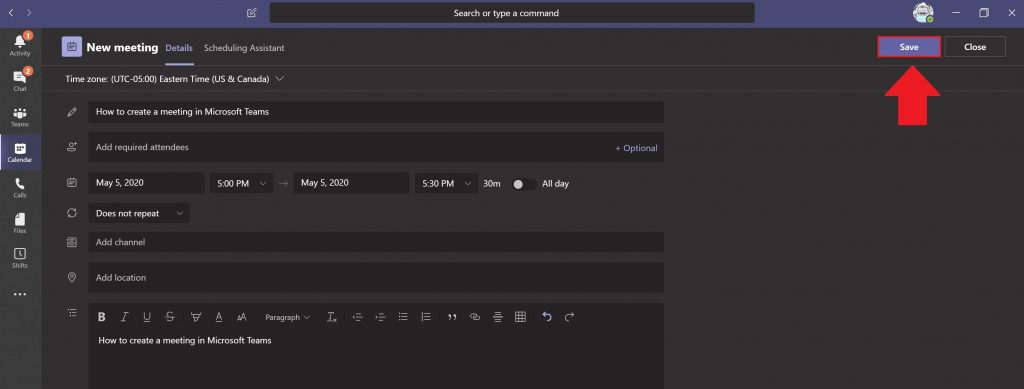
Se aggiungi un canale Teams alla tua riunione, dovrai inviare un link alla riunione se ci sono persone invitate alla tua riunione da fuori della tua organizzazione. 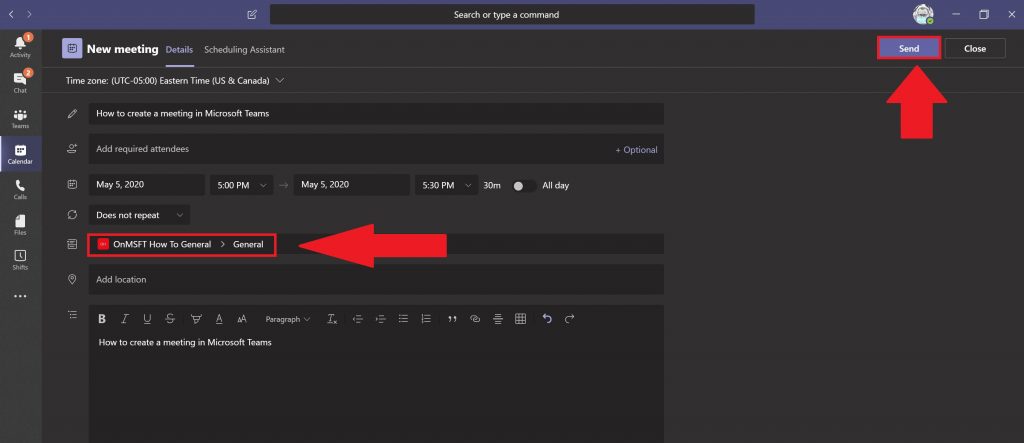 Scegli Invia quando hai finito. Teams invierà automaticamente un invito a tutti i partecipanti invitati tramite una notifica in Microsoft Teams o via email se sono esterni alla tua organizzazione.
Scegli Invia quando hai finito. Teams invierà automaticamente un invito a tutti i partecipanti invitati tramite una notifica in Microsoft Teams o via email se sono esterni alla tua organizzazione.
Invitare persone esterne alla tua organizzazione
Microsoft Teams consente anche agli utenti di invitare persone alle loro riunioni Teams da fuori della loro organizzazione. Per invitare qualcuno da fuori della tua organizzazione, devi conoscere il loro indirizzo email completo e, una volta creato un link alla riunione Teams, puoi condividerlo con loro.
Scegli Aggiungi partecipanti richiesti. Se qualcuno è un partecipante opzionale, scegli invece Aggiungi partecipanti opzionali.
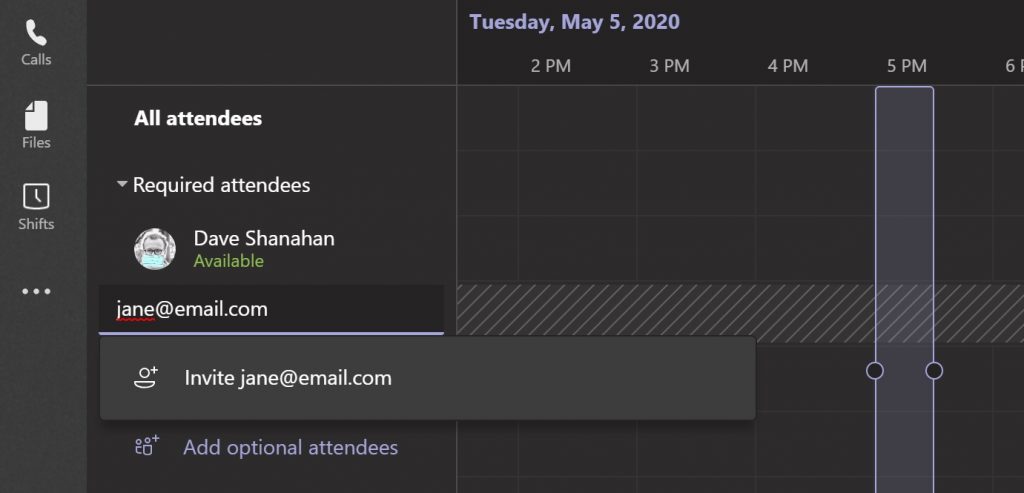
Digita l’indirizzo email completo della persona (ad esempio [email protected]). Seleziona Invia (indirizzo email). L’indirizzo email fornito riceverà un’email con un link di invito alla riunione Teams.
Pianificare una riunione da Outlook

Quando installato, Microsoft Teams può installare un componente aggiuntivo di Outlook con il tuo permesso. Il componente aggiuntivo di Outlook consente di creare nuove riunioni Teams direttamente da Outlook. In questo modo, non è necessario passare da Outlook a Microsoft Teams, gli utenti possono visualizzare, accettare, rifiutare o unirsi alle riunioni da entrambe le app.
Creare una riunione istantanea
Se desideri organizzare una riunione veloce all’ultimo minuto, puoi creare una riunione rapida in Teams. Questo è per casi in cui sei nel Calendario o in un canale Teams e desideri incontrare un collega per una rapida riunione di 10 minuti per scambiare idee o fornire un aggiornamento veloce sui tuoi progressi per un progetto.
All’interno del Calendario
Quando sei nel Calendario di Teams, invece di scegliere Nuova riunione, scegli Incontra ora.
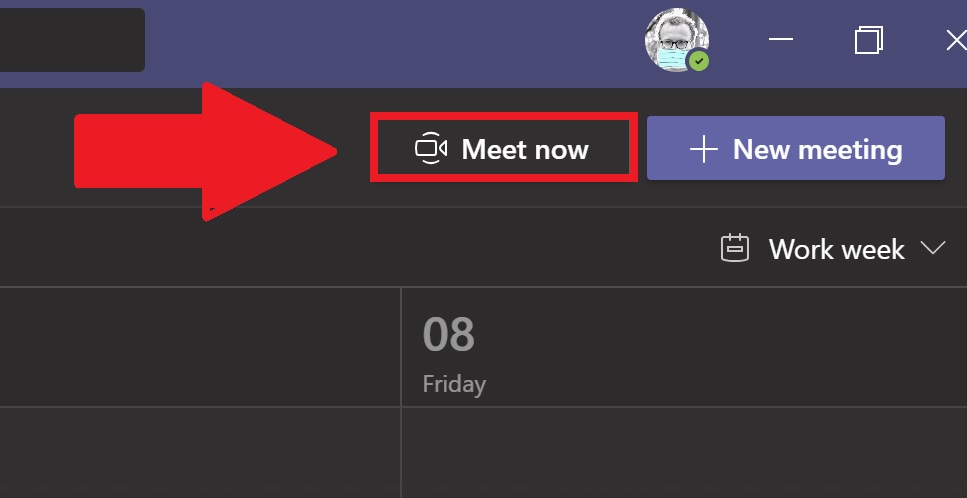 Da lì, potrai aggiungere un titolo alla riunione, scegliere se desideri utilizzare la videochiamata o meno e scegliere la tua fonte audio preferita. Una volta pronto a iniziare la riunione, scegli Unisciti ora.
Da lì, potrai aggiungere un titolo alla riunione, scegliere se desideri utilizzare la videochiamata o meno e scegliere la tua fonte audio preferita. Una volta pronto a iniziare la riunione, scegli Unisciti ora.
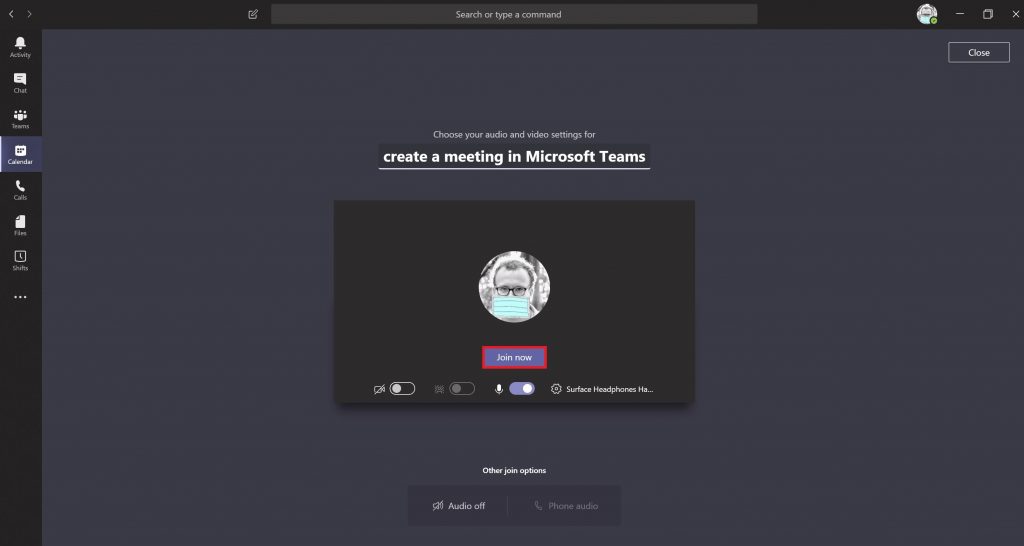
Nell’angolo in alto a destra si aprirà una casella contrassegnata Persone per consentirti di invitare qualcuno alla tua riunione istantanea. Inizia semplicemente a digitare il nome della persona o delle persone che desideri invitare alla tua riunione istantanea. Riceveranno una chiamata in Microsoft Teams per unirsi alla tua riunione.
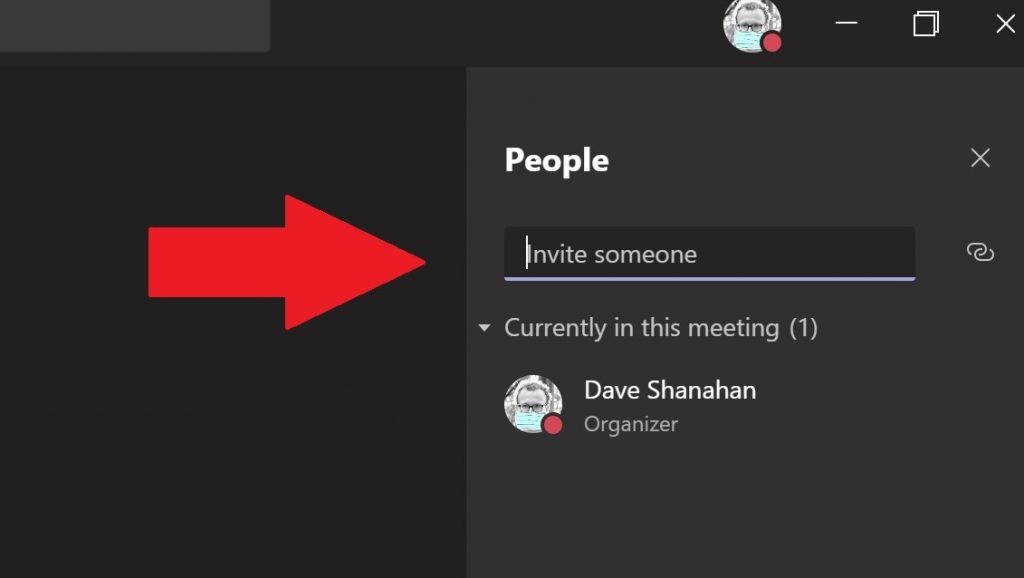 Se vuoi, puoi anche copiare il link delle informazioni di accesso negli appunti e inviare il link di invito in un’email se la persona o le persone sono esterne alla tua organizzazione. Se i destinatari delle email non hanno Microsoft Teams, possono unirsi alla riunione istantanea semplicemente utilizzando il loro browser Internet.
Se vuoi, puoi anche copiare il link delle informazioni di accesso negli appunti e inviare il link di invito in un’email se la persona o le persone sono esterne alla tua organizzazione. Se i destinatari delle email non hanno Microsoft Teams, possono unirsi alla riunione istantanea semplicemente utilizzando il loro browser Internet.
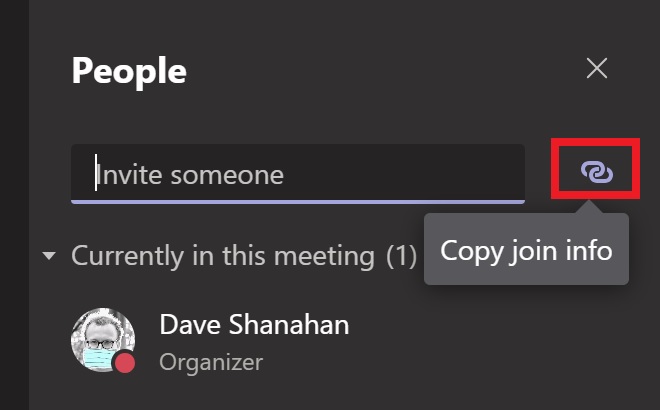
Questa è una grande opzione da utilizzare se non hai la capacità di pianificare riunioni in Outlook o Teams. Incontra ora funziona proprio come le riunioni programmate nel Calendario di Teams. Tutti nella riunione Incontra ora possono accedere a tutto ciò che viene condiviso nella riunione, inclusa la chat della riunione, la registrazione e eventuali file o documenti condivisi nella riunione.
In un canale Teams
Se sei in un canale Teams e desideri avviare una riunione istantanea, vai alla scheda Messaggi e vai dove digiti nuovi messaggi nel canale e scegli l’icona Incontra ora.

Una volta scelto l’icona Incontra ora, si aprirà immediatamente una riunione istantanea nel thread dei commenti.
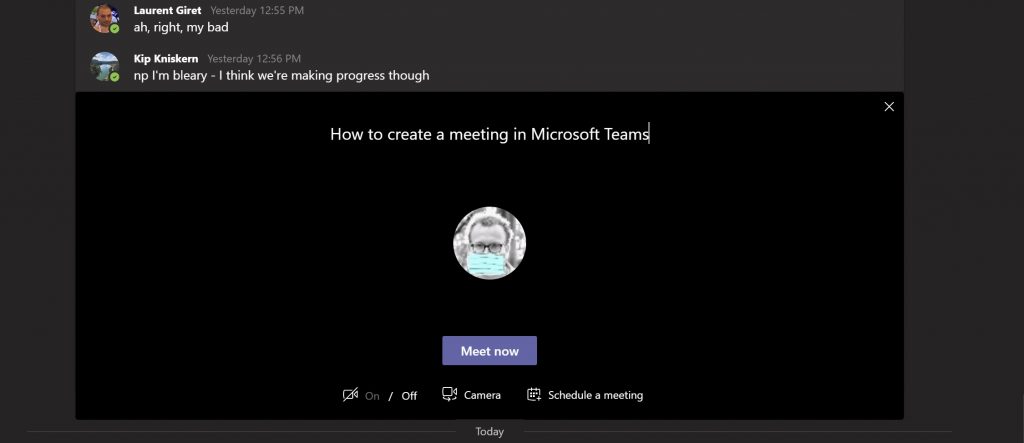
Puoi utilizzare il pulsante Incontra ora per avviare una riunione istantanea per ottenere chiarimenti su un problema che non può essere risolto tramite messaggi. Rispondi semplicemente a qualsiasi thread di commento nel tuo canale Teams e scegli Incontra ora per continuare la conversazione. Una volta scelto Incontra ora, tutti nel thread di commento saranno invitati alla riunione istantanea.
Hai problemi a creare una riunione in Microsoft Teams? Facci sapere nei commenti.













